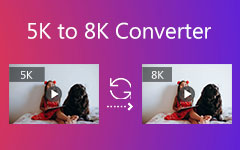Kompletní informace o CloudConvert naleznete zde
Je bezpečné používat CloudConvert? co to umí? Pokud chcete odpovědět na všechny vaše dotazy, přečtěte si příspěvek. Nabídneme podrobnou recenzi CloudConvert. Zahrnuje jeho klady a zápory a jeho ceny. Navíc si ukážeme, jak používat nástroj pro převod souborů. Kromě toho se také dozvíte nejlepší alternativu pro CloudConvert offline a online. Pokud chcete získat všechny potřebné informace, přečtěte si diskuzi o CloudConvert.
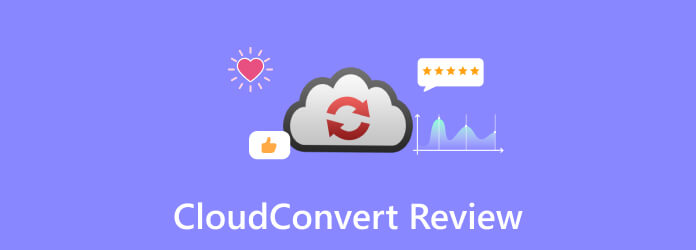
Část 1. Podrobná recenze CloudConvert
CloudConvert je online konvertor schopný převádět různé soubory. Tento nástroj vám umožňuje připojit libovolný formát souboru z počítače, Disku Google, Dropboxu a dalších. Soubor můžete dokonce přidat pomocí odkazu, takže je vhodný pro všechny uživatele. Existuje také více věcí, které si můžete užít během procesu převodu. Můžete upravit hlasitost změny, datový tok a další. Můžete dokonce provést dávkový převod pro konverzi více souborů současně. CloudConvert má však nevýhody. Protože se jedná o online převodník, musíte mít při ovládání nástroje internet. Převodník také nebude fungovat dobře, pokud máte pomalé připojení.
Je CloudConvert bezpečný?
Mnoho uživatelů se ptá, zda je používání CloudConvert při převodu souborů bezpečné. Všichni víme, že vidět váš soubor na jiných zařízeních není dobré. Než odpovíme na otázku, používáme nejprve nástroj, abychom měli své zkušenosti, o které se s vámi můžeme podělit. Ve výsledku můžeme říci, že CloudConvert je bezpečný online nástroj. Dokáže zabezpečit všechny vaše soubory a nikdo k nim nemá přístup. Na základě zásad ochrany osobních údajů po přidání souboru je nástroj po 24 hodinách trvale odstraní. Na druhou stranu, pokud smažete svůj účet CloudConvert, všechny vaše osobní údaje budou po 72 hodinách trvale smazány. Díky tomu můžete zajistit, že CloudConvert Org nebude šířit vaše informace dalším uživatelům.
Pokud se chcete o CloudConvert dozvědět více, podívejte se na podrobné informace níže. Objevíte jeho funkce, ceny, výhody a nevýhody a další.
Klíčové vlastnosti CloudConvert
- • Nástroj umožňuje převádět různé soubory, jako je video, zvuk, obrázky, prezentace a další.
- • Může změnit rozlišení videa, poměr stran, video kodek, kvalitu a další parametry.
- • Nástroj může také upravit zvukový kodek, kanály, bitrate, vzorkovací frekvenci atd.
- • Nabízí proces dávkové konverze.
Ceny CloudConvert
Cena se liší podle konverzních kreditů
- • 9.00 $ – 1 měsíc (1000 konverzních kreditů)
- • 17.00 $ – balíček (1000 konverzních kreditů)
- • 17.00 $ – 1 měsíc (2000 konverzních kreditů)
- • 32.00 $ – balíček (2000 konverzních kreditů)
Výhody CloudConvert
- • Dokonce i bezplatná verze vám umožní převést 25 souborů denně.
- • Nástroj podporuje více než 200 formátů videa, obrázků, zvuku, e-knih, dokumentů a dalších.
- • Nemůže sdílet osobní údaje uživatelů.
- • Nástroj je dostupný pro všechny webové platformy.
- • Rozhraní je jednoduché, vhodné pro všechny uživatele.
- • Na obrazovce se neobjevují žádné rušivé reklamy.
Nevýhody CloudConvert
- • Tento nástroj postrádá základní nástroje pro úpravu videa a zvuku.
- • Převod velkého souboru je časově náročný.
- • Desktopová a mobilní verze CloudConvert není k dispozici.
Jak používat CloudConvert
Řekněme, že chcete převést video AVI do jiného formátu, jako je MP4; postupujte podle níže uvedené metody.
Krok 1Přejděte na hlavní webové stránky společnosti Google CloudConvert. Poté klikněte na ikonu Zvolte soubor tlačítko pro procházení videosouboru v počítači.
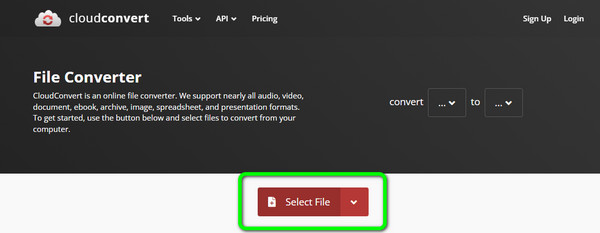
Krok 2Potom klepněte na tlačítko Převést na možnost zvolit MP4 formát jako vámi zvolený výstupní formát.
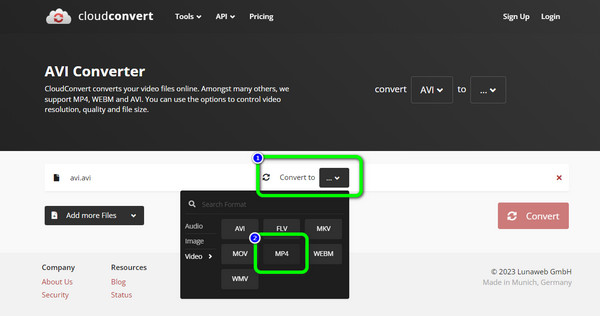
Krok 3Pro poslední krok klikněte na Konvertovat tlačítko pro zahájení procesu převodu. Po dokončení procesu si můžete převedený soubor stáhnout do počítače.
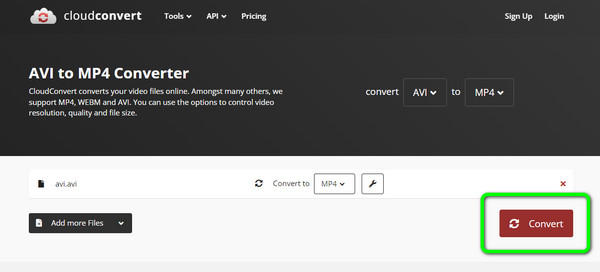
Část 2. Nejlepší alternativy CloudConvert
1. Tipard Video Converter Ultimate
Použití CloudConvert pomáhá převádět různé soubory. Omezuje však pouze uživatele na konverzi až 25 souborů denně. K provozu nástroje také vyžaduje připojení k internetu. S ohledem na to doporučujeme offline nástroj, který vám může pomoci převést různé soubory. Použití Tipard Video Converter Ultimate pro převod souborů offline. Je ke stažení pro operační systémy Mac a Windows. S pomocí programu můžete převádět soubory snadno a rychle. Také hlavní rozhraní programu je ideální pro všechny uživatele. Je to proto, že jeho uspořádání a funkce jsou snadno pochopitelné. Program také nabízí funkci dávkové konverze. Díky tomu můžete převést více souborů najednou. Kromě toho Tipard Video Converter Ultimate podporuje různé formáty. Zahrnuje MP4, MOV, AVI, FLV, MKV, MP3, AAC a FLAC. Proces převodu programu je také výjimečný. Soubor můžete převést 60× rychleji než jiné převodníky. Pokud tedy chcete efektivní a přitom jednoduchý nástroj pro převod souborů, nikdy nepochybujte o schopnosti Tipard Video Converter Ultimate. Navíc, na rozdíl od CloudConvert, můžete svůj soubor vylepšit pomocí programu. Umožňuje vám upravovat video změnou barev videa, přidáním vodoznaků, přidáním filtrů a efektů a dalšími.
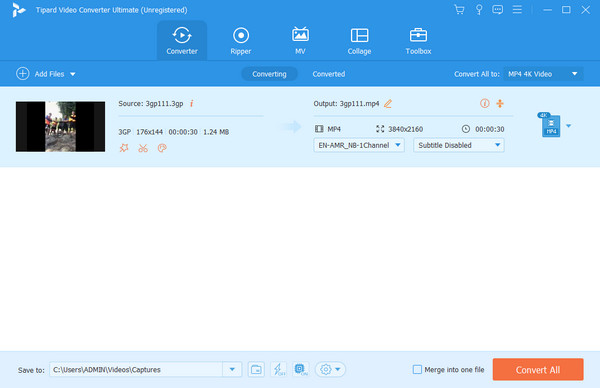
2. Freemake Video Converter
Další offline program, který můžete použít, je Freemake Video Converter. Program dokáže převádět různé soubory, jako je video, obrázek a zvuk. Podporuje také různé výstupní formáty. Zahrnuje MKV, MP4, FLV, WMV, 3GP, MP3, AVI a další. Převod souboru také zabere jen několik sekund, takže je pro uživatele pohodlný. Freemake Video Converter navíc může nabídnout proces dávkové konverze. Tímto způsobem nemusíte převádět soubor jednotlivě. Kromě toho, pokud chcete video před převodem oříznout, můžete tak učinit. Kromě převodu souborů program nabízí funkci řezání, ve které můžete řezat popř oříznutí videa na základě vašich preferencí. Existují však určité nevýhody, se kterými se můžete při ovládání programu setkat. Freemake Video Converter je k dispozici pouze pro operační systém Windows. Uživatelé počítačů Mac tedy nemají k programu přístup. Navíc proces instalace programu zabere příliš mnoho času. Chcete-li získat pokročilejší funkce nástroje, musíte si také zakoupit plán předplatného.
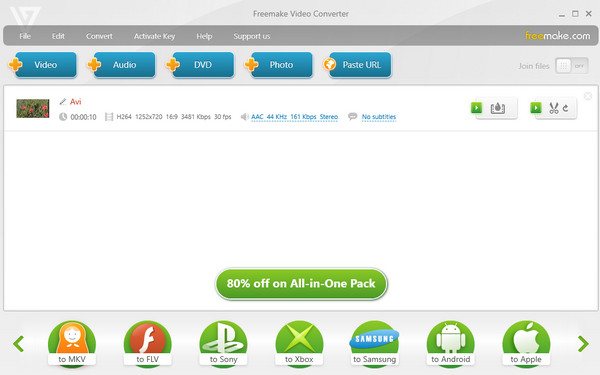
3. Convertio
Můžete také použít Convertio jako alternativa ke CloudConvert. Online nástroj vám může pomoci převést videa, obrázky, zvuk, e-knihy a další do různých formátů. Také při převodu souboru můžete získat výsledek okamžitě, protože má rychlý postup převodu. Kromě toho je proces převodu souborů jednoduchý. Učiní pouze kroky k dosažení požadovaného výstupu. Další dobrou zkušeností je, že při konverzi nemůžete narazit na otravné reklamy. Tímto způsobem můžete převádět soubory hladce. Kromě toho může Convertio nabídnout také proces dávkové konverze. Můžete tedy převádět více souborů současně. Ale i když je Convertio efektivní převodník, stále můžete najít jeho nevýhody. Pomocí bezplatné verze můžete nahrát pouze 2 soubory pro proces dávkové konverze. Také můžete nahrávat pouze s omezenou velikostí souboru 100 MB. Kromě toho nemůžete nástroj používat, pokud nemáte přístup k internetu.
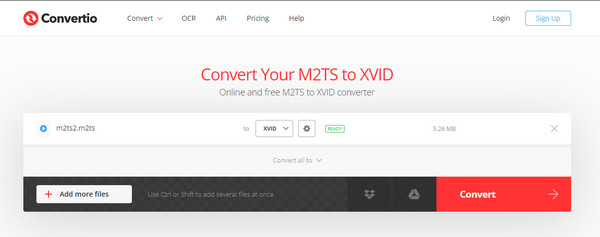
4. Zamzar
Další na řadě je alternativa CloudConvert Zamzar. Tento online převodník je dostupný na všech platformách webových stránek. Zahrnuje Firefox, Google, Explorer, Edge a další. Také nemusíte být zruční, abyste je mohli používat Video Converter. I začátečník může snadno používat Zamzar k převodu různých souborů. Nástroj vám navíc umožňuje nahrávat a vkládat video a zvuk z různých platforem. Zvuk můžete nahrát ze svého účtu Dropbox, Disku Google a adresy URL. Proces převodu je však příliš dlouhý. Navíc, když používáte bezplatnou verzi, nástroj vám umožňuje nahrát pouze soubory o velikosti až 50 MB. Kromě toho je nástroj dobrý pouze pro převod různých souborů. Pokud hledáte nástroje, které nabízejí základní editační funkce, Zamzar je nevhodný. Na rozdíl od jiných převodníků tedy nemůžete ve zvuku provádět nějaké změny.
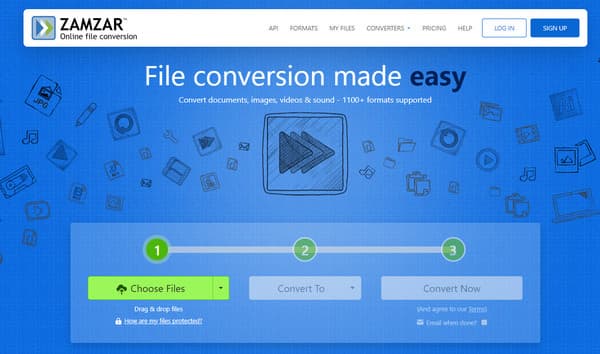
5. 123APPS
123Apps je další online nástroj, který můžete použít pro převod souborů. Převodník poskytuje snadno srozumitelná rozvržení s jednoduchými metodami převodu. Převodník tak může používat i začátečník nebo nováček. Převodník také podporuje různé vstupní formáty. 123Apps podporuje MP4, WMV, AVI, FLAC, M4A, WAV a další. Nástroj také umožňuje upravovat zvuk. Můžete upravit Bitrate, Sample rate, Channels a další parametry. Při převodu videa můžete změnit kvalitu videa, kodek a velikost souboru. Jsou však chvíle, kdy převodník nefunguje dobře. Proces nahrávání a převodu je také příliš pomalý. Při práci s nástrojem tedy musíte být trpěliví. Na obrazovce jsou také rušivé reklamy, obtěžující uživatele.
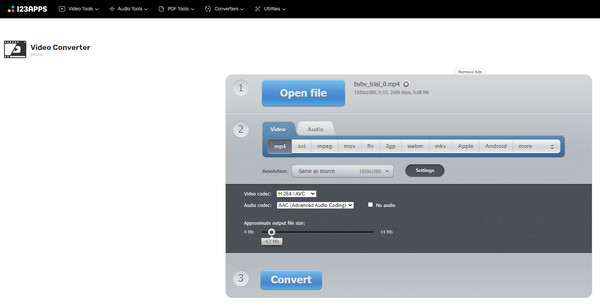
Část 3. Nejčastější dotazy o CloudConvert Review
1. Je CloudConvert produktem Google?
CloudConvert není produkt Google. CloudConvert je postaven společností Lunaweb GmbH. Je to společnost, kterou najdete v Mnichově, Německo,
2. Může být cloudové úložiště CloudConvert napadeno?
Cloudové úložiště CloudConvert není možné uložit do mezipaměti jinými uživateli. Nástroj dokáže smazat data během několika hodin. CloudConvert také není bezohledný online software, který umožňuje hackerům získat jejich informace.
3. Je CloudConvert bezpečný pro Disk Google?
Ano to je. Vaše soubory jsou v bezpečí, i když získáte rozšíření pro CloudConvert. Své soubory z Disku Google můžete převést bez obav z možné ztráty dat.
4. Existuje aplikace CloudConvert?
Bohužel ne. CloudConvert pro mobily a počítače není k dispozici. K nástroji máte přístup pouze na různých webových platformách.
Proč investovat do čističky vzduchu?
Po přečtení CloudConvert recenzi, bude vám o možnostech CloudConvert jasné. Také jste zjistili, že je bezpečný pro převod různých souborů. Jsou chvíle, kdy je třeba soubor nejprve upravit, než přistoupíte k procesu převodu. CloudConvert však není schopen upravovat vaše soubory. V takovém případě můžete také použít různé konvertory jako alternativu ke CloudConvert, např Tipard Video Converter Ultimate. Tento program použijte, pokud potřebujete vylepšit své video a plynule převádět soubory.